
At Apple Watch er det ur, som jeg mest kan lide, alt hvad jeg har været i stand til at have i mine 38 år, er en ikke overdrevet udsagn. Sådan er min illusion for enheden, at når jeg glemmer den derhjemme i den opladningsboks, jeg har produceret, føler jeg, at der mangler noget.
Flere er de kolleger, der se mig så begejstret for mit Apple Watch dag efter dag lige siden den første version blev frigivet, spekulerede de på, om denne enhed virkelig var værd at have. Jeg svarede kun, at indtil du har det på håndleddet, ved du ikke, hvad det virkelig betyder at bære denne bærbare.
En af de sidste kolleger, der har tilsluttet sig verdenen af Apple Watch Magüi Ojeda har været min partner, min «kæreste», det er den kærlige måde, jeg skal henvise til hende, siden vi mødtes. Faktum er, at hun i fortiden Three Wise Men gav sin mand Apple Watch Series 2, og da hun så, hvor glad hun er med uret, besluttede hun, uger senere, at købe det til hende 2 mm Apple Watch Series 38 i guld.
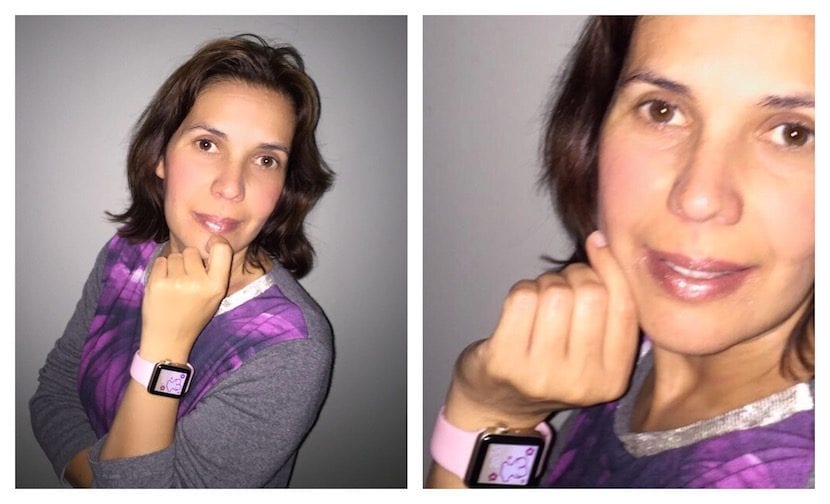
Fra det øjeblik er Magüi en anden person, og det er for os, at vi underviser i mange timer, og vi kan ikke se på mobilen i tilfælde af at modtage et vigtigt opkald eller en besked med uret vi kan have ekstra information, som vi kan se på uden at skulle afbryde klassen for at gøre det.
I dag talte vi om, hvor smukt hendes Apple Watch er, og hvor glad hun er med det, og pludselig fortæller hun mig følgende:
Alt for dårlig der er intet "brand, der har en bjørn" rem til mit dejlige ur! Med det jeg kan lide "brand, der har en bjørn"!
Jeg fortalte ham hurtigt, at der er en måde, hvorpå hans Apple Watch kan have bjørnen fra hans yndlingsmærke, og det er ved at bruge sfære Foto og oprette et fotografi, som vi placerer i Foretrukne i iPhone Photos-applikationen, så det vises i den nævnte sfære på Apple Watch.
For at være i stand til det skal du bare oprette det billede, du vil se på forsiden af dit ur med dimensionerne (312 x 390 pixels) og form. For at gøre dette, er det første, jeg råder dig, at tage et skærmbillede af skærmen på dit Apple Watch, som du skal have den mulighed aktiveret via iPhone Watch-applikationen i den følgende rute Se> Generelt> Aktivér skærmbilleder.
Nu hvor du har aktiveret skærmoptagelsen, foretager du en optagelse ved at trykke på kronen og sideknappen på samme tid, og på din iPhone får du fat i Apple Watch-skærmen med det nødvendige billedformat. Skærmbilledet synkroniseres med din Mac, og når du åbner Photos-applikationen på din Mac, har du det tilgængeligt så du kan oprette et billede efter din smag, men med det billedformat.
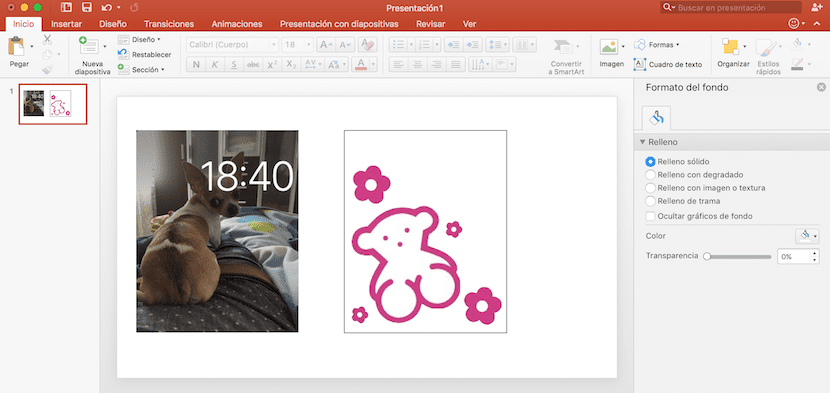
For at oprette det billede, som jeg kommenterer, kan du bruge mange programmer. Jeg har gjort det hurtigt og nemt ved hjælp af PowerPoint, hvor jeg har lagt den fangst, som vi har talt om, jeg har oprettet en montage med det billede, jeg vil have, ved siden af, og så har jeg lavet en optagelse ved at vælge et område af Mac-skærmen, som jeg efterfølgende har givet den ønskede størrelse til. Det resultat, jeg har opnået, er det, som jeg har vist dig på de fotografier, jeg har vedhæftet.
En meget god artikel. Det er dejligt at kunne placere dine yndlingsskiver på dit Apple Watch.